
A todos nos encanta personalizar todo lo que es nuestro, haciendo que se adapte a nuestra personalidad y a nuestros gustos, en especial cuando hablamos de nuestro móvil. Así que si tú eres una persona muy colorida y te gusta que todo lo que este a tu alrededor combine con esas vibras, te enseñamos a colocar notificaciones de colores en tu móvil Android.
Este es un proceso muy simple, y dependiendo del móvil que poseas puede que sea incluso aún más sencillo. Móviles como Samsung, POCO, y Xiaomi cuentan con esta opción incorporada. Sin embargo, que esto no te desanime, ya que si tu teléfono no está dentro de las marcas con la opción pre-programada, tenemos una app perfecta para ti.
Sin mucho más que agregar, te invitamos a que no dejes de leer para que aprendas cómo agregar notificaciones de color a tu móvil Android.
¿Cómo agregar notificaciones de colores en Samsung Galaxy?
La marca Samsung siempre se ha caracterizado por ser bastante vistosa y poseer muchos trucos de personalización, así que por supuesto se ha encargado de que todos los usuarios de alguno de sus modelos Samsung Galaxy, cuenten con las notificaciones de colores. Si deseas agregar este tipo de notificaciones de bordes coloridos en Samsung Galaxy, sigue los pasos a continuación:
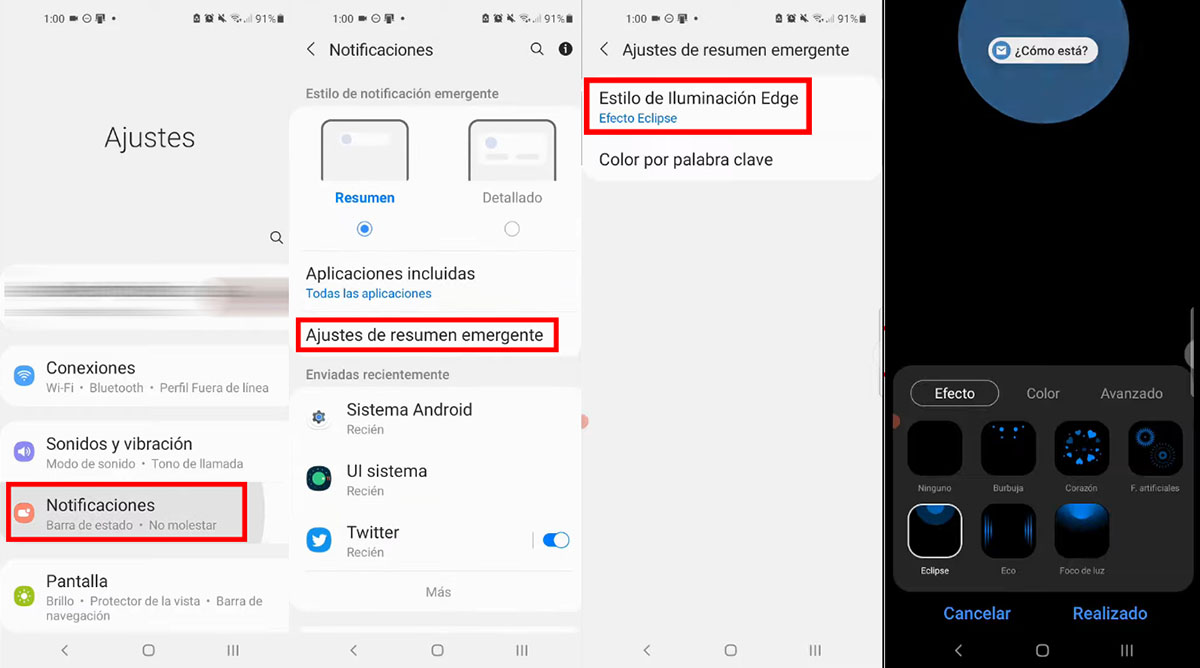
- Entra en la app de Ajustes.
- Luego ve a la opción de Notificaciones.
- Ingresa en Ajustes de resumen emergente.
- Ahora presiona en donde dice Estilo de iluminación edge.
- Listo, ahora lo único que queda es que selecciones el estilo de notificación que más te guste, y si lo deseas puedes incluso personalizar el color con el efecto que más te llame la atención.
¿Cómo agregar notificaciones de colores en Xiaomi y POCO?
Por supuesto que estas marcas tan famosas no podían quedarse fuera de esta moda y por esto, puedes agregar notificaciones de colores en Xiaomi y POCO sin tener que instalar ninguna aplicación externa. Directamente en los ajustes encontrarás la opción para hacerlo, solo sigue los pasos que tenemos para ti:
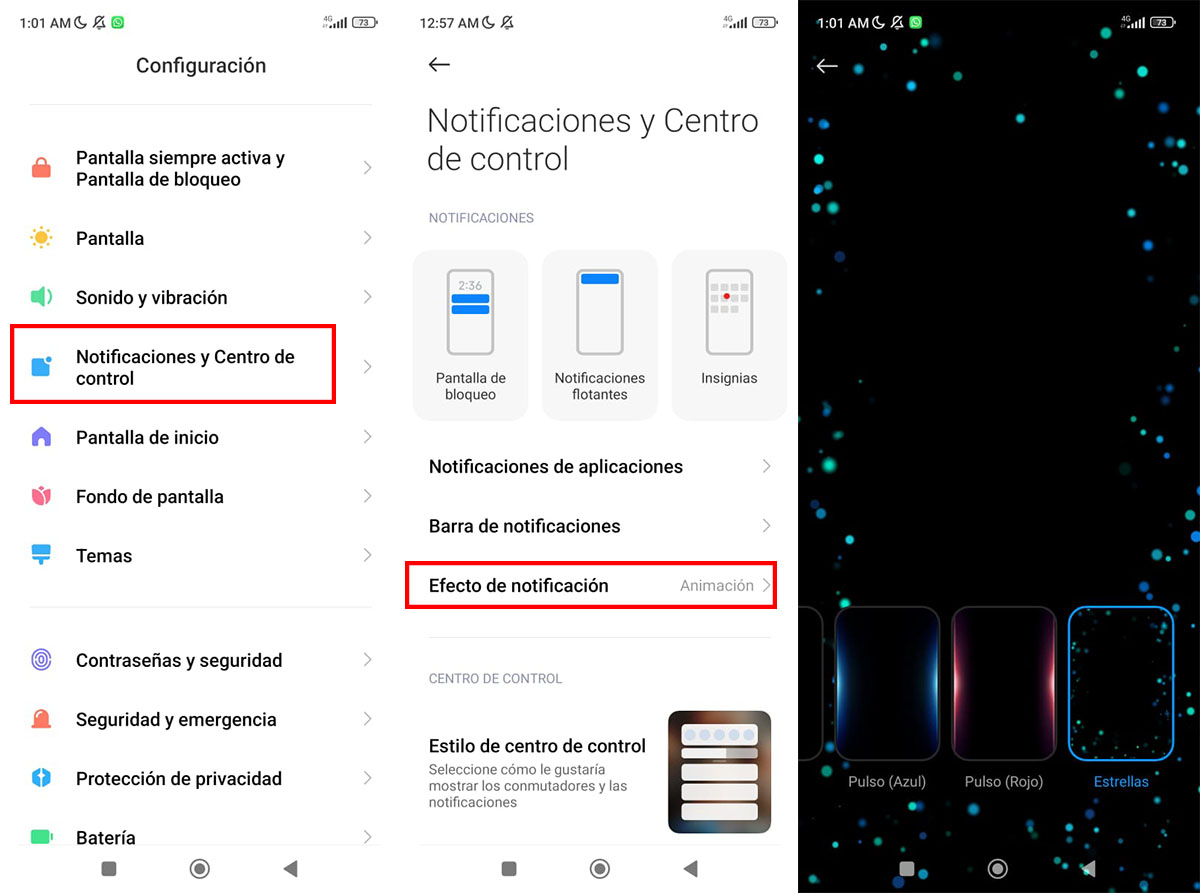
- Ingresa en Configuración.
- Posteriormente, ve a la opción de Notificaciones y centro de control.
- Aquí, dirígete a la opción de Efectos de Notificación.
- Y ya está listo, lo que queda es buscar entre las opciones disponibles y seleccionar la de tu preferencia.
¿Cómo agregar notificaciones de colores en OPPO, Realme y OnePlus?
Estas tres marcas comparten el mismo modus operandi para colocar las notificaciones de colores en el móvil, ya que forman parte de la misma empresa (BBK). Además del efecto de iluminación de bordes o edge lighting en Realme, estos móviles también poseen diferentes métodos de personalización como la opción para cambiar los aspectos de los iconos en un móvil Realme.
El proceso de cambiar los colores de las notificaciones no difiere mucho del de las marcas anteriores, pero queremos ser lo más específicos posible para que no te pierdas cuando quieras colocar las notificaciones de colores en tu móvil OPPO, OnePlus o Realme. Realiza los pasos a continuación y empezarás a disfrutar de estos efectos de inmediato:
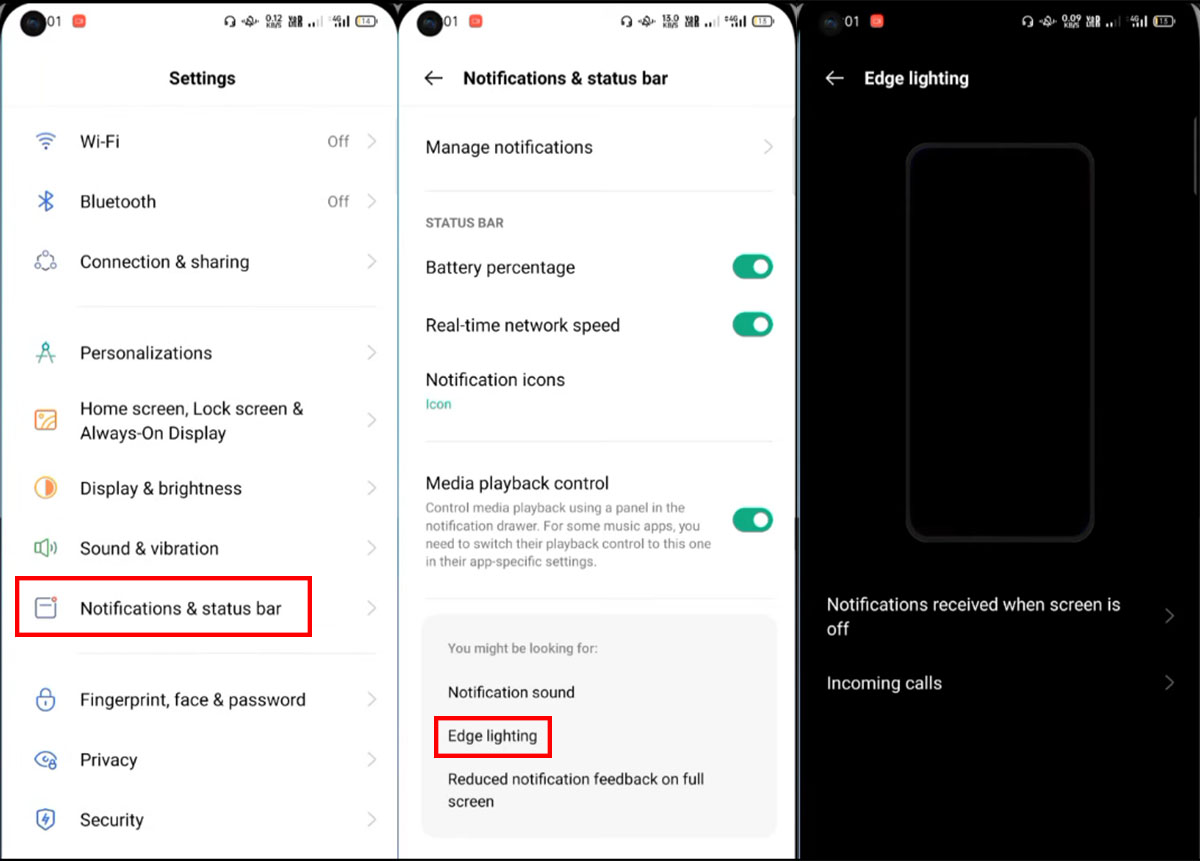
- Ingresa en la pantalla de Ajustes.
- Selecciona la opción de Personalizaciones.
- Luego escoge Iluminación de bordes y luego de que escojas el color que más te guste, ya estará todo listo.
¿Cómo agregar notificaciones de colores en todos los demás móviles?
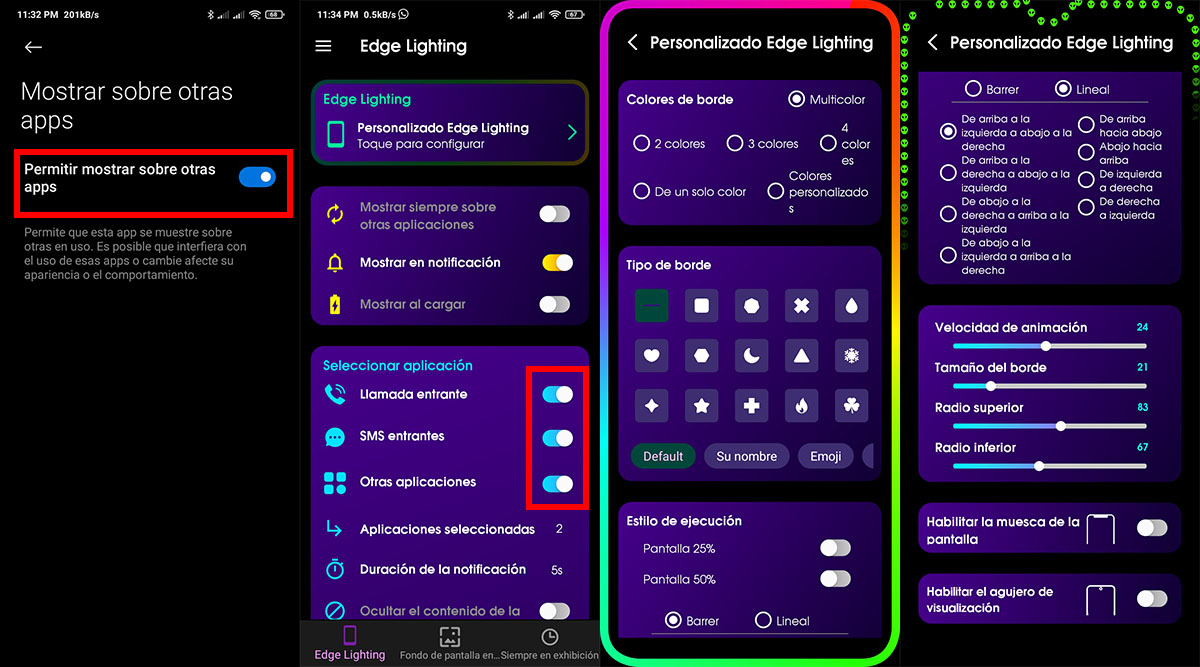
Si tu móvil no pertenece a ninguna de las marcas que hemos mencionado hasta ahora, no te desanimes, pues aún puedes gozar de estos increíbles efectos con la ayuda de una aplicación que funciona igual. La aplicación se llama Edge Lighting – Edge Screen, la puedes encontrar en la Play Store y lo mejor es que es gratis.
La aplicación es bastante fácil de usar. Una vez que la instalas, concédele los permisos necesarios para trabajar con las notificaciones que quieres que te muestre. Posterior a eso solo queda personalizarlo a tu estilo: puedes modificar la forma del borde, la animación, los colores, e incluso puedes agregar detalles como el modelo de tu pantalla.
Siempre es bueno querer resaltar un poco y con este método de agregar notificaciones de colores a tu móvil, de seguro resaltarás entre los demás. Esperamos que te haya gustado el tutorial y te invitamos a compartirlo con tus amigos.
















